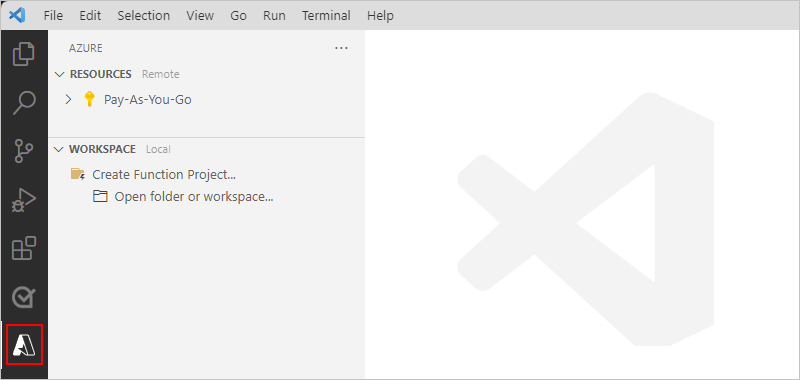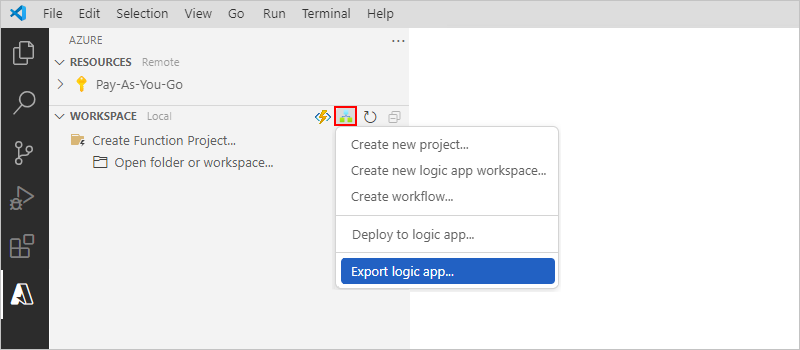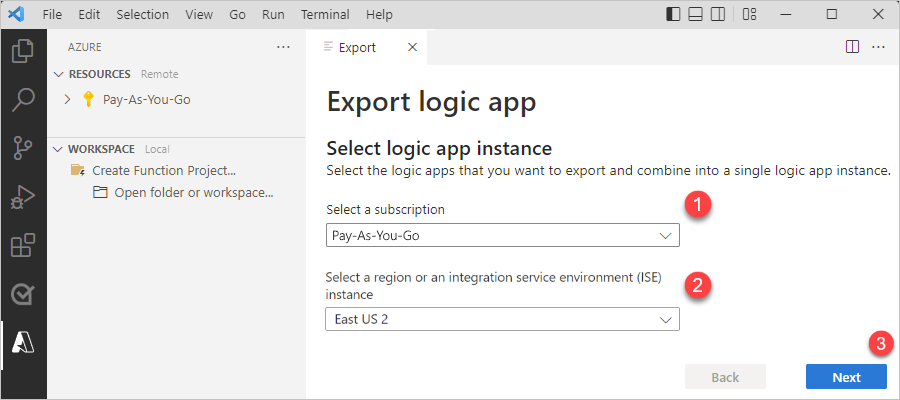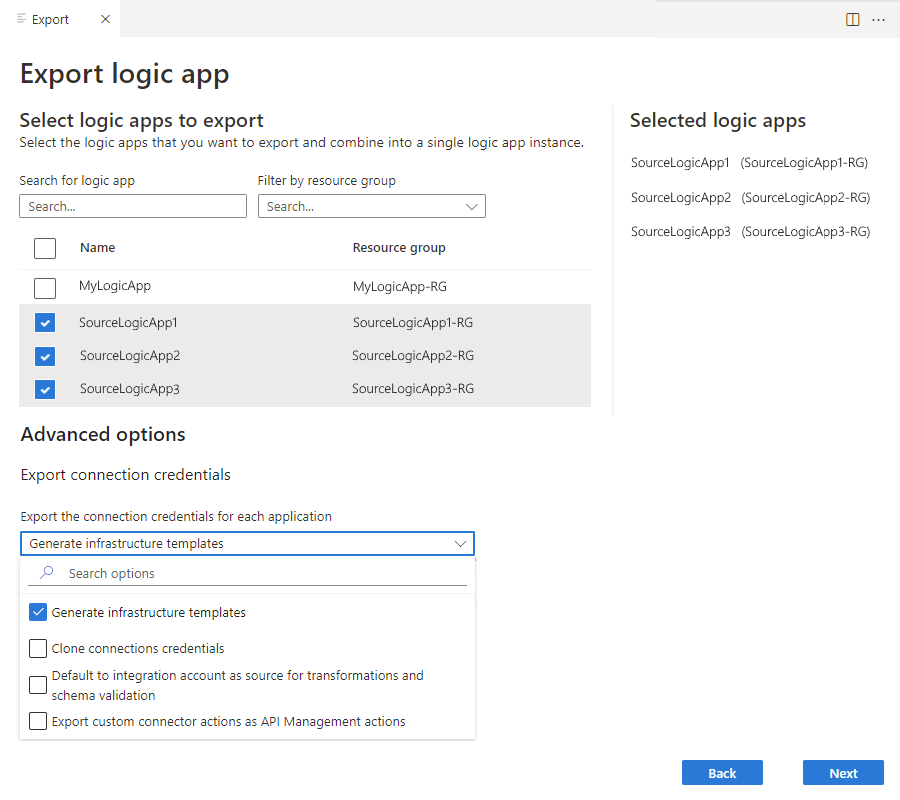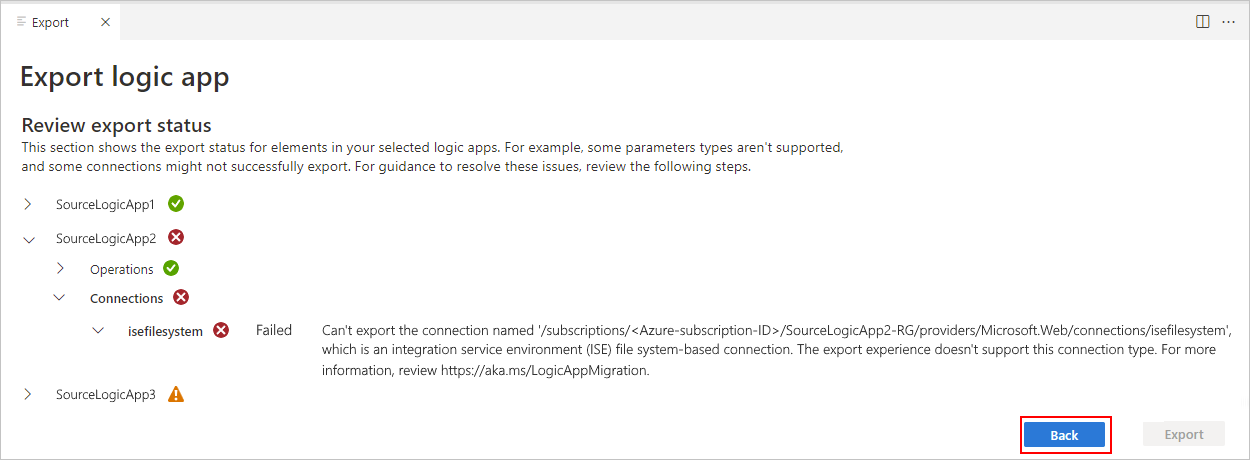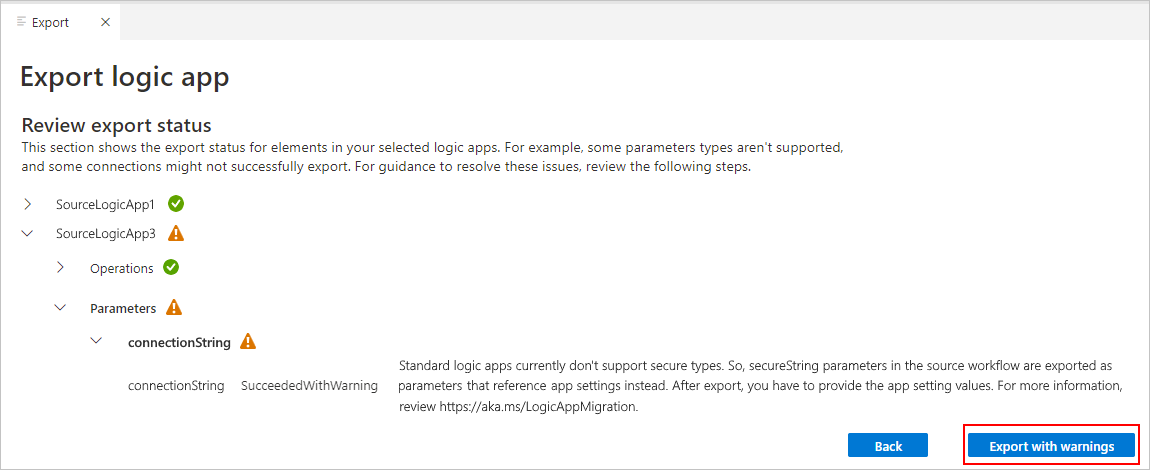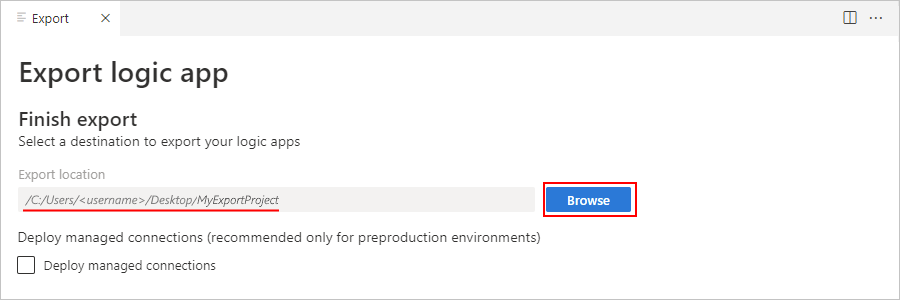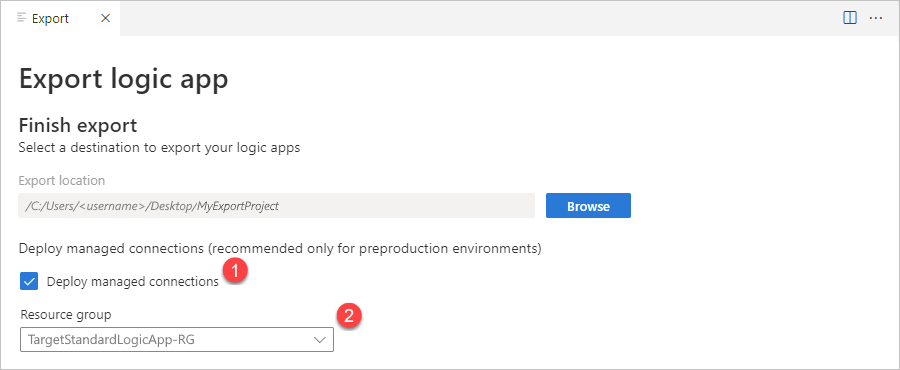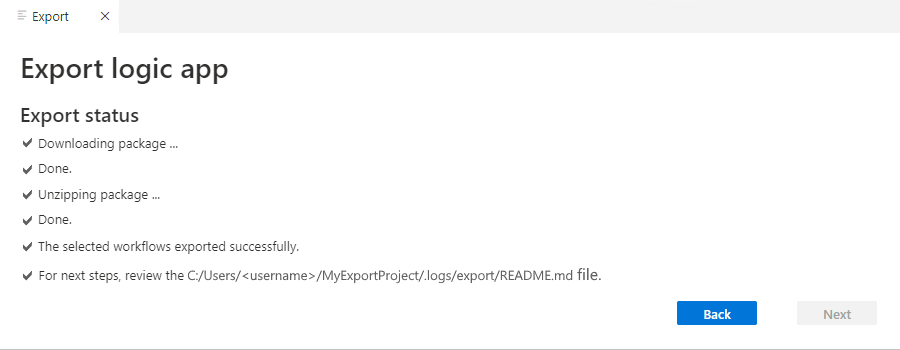Esportare flussi di lavoro a consumo in un'app per la logica standard
I flussi di lavoro delle app per la logica standard, eseguiti in Azure Logic Apps a tenant singolo, offrono molte funzionalità nuove e migliorate. Ad esempio, l'isolamento dell'ambiente di calcolo, l'integrazione della rete virtuale e gli endpoint privati insieme all'hosting dell'ambiente dei servizi dell'app, allo sviluppo locale e al debug con Visual Studio Code, alla bassa latenza con i flussi di lavoro senza stato e altro.
Per approfittare dei vantaggi dei flussi di lavoro standard, ma i flussi di lavoro vengono eseguiti in Azure Logic Apps multitenant, ora è possibile spostare i flussi di lavoro a consumo in Azure Logic Apps a tenant singolo. Questo spostamento è utile senso nei casi che richiedono alcune delle funzionalità standard, ad esempio l'isolamento e l'integrazione della rete, una latenza minore o una migliore prevedibilità dei costi.
Ora è possibile esportare le app per la logica a consumo in un app per la logica standard. Usando Visual Studio Code e l'estensione più recente di Azure Logic Apps (Standard), le app per la logica vengono esportate come flussi di lavoro con stato in un progetto di app per la logica standard. È quindi possibile aggiornare, testare ed eseguire il debug dei flussi di lavoro in locale, per prepararli alla ridistribuzione. Quando si è pronti si può eseguire la distribuzione direttamente da Visual Studio Code oppure tramite il proprio processo di DevOps.
Nota
La funzionalità di esportazione non migra i flussi di lavoro. Lo strumento replica invece gli artefatti, ad esempio definizioni del flusso di lavoro, connessioni, artefatti dell'account di integrazione e altri. Le risorse dell'app per la logica di origine, i flussi di lavoro, la cronologia dei trigger, la cronologia di esecuzione e gli altri dati rimangono intatti.
Si possono controllare il processo di esportazione e il percorso di migrazione. È possibile testare e convalidare i flussi di lavoro esportati in base al livello di soddisfazione nei confronti dell'ambiente di destinazione. È possibile scegliere quando disabilitare o eliminare le app per la logica di origine.
Questo articolo contiene informazioni sul processo di esportazione e illustra come esportare i flussi di lavoro delle app per la logica da un flussi di lavoro A consumo a un progetto di app per la logica Standard locale in Visual Studio Code.
Problemi noti e limitazioni
Lo strumento di esportazione non esporta informazioni sull'infrastruttura, come le impostazioni dell'account di integrazione.
Lo strumento di esportazione può esportare i flussi di lavoro delle app per la logica con trigger con impostazioni concomitanti. Tuttavia, Azure Logic Apps a tenant singolo ignora queste impostazioni.
Le app per la logica devono appartenere alla stessa regione se le si vuole esportare nello stesso progetto di app per la logica standard.
Per impostazione predefinita le credenziali di connessione non vengono clonate dai flussi di lavoro dell'app per la logica di origine. Prima che i flussi di lavoro dell'app per la logica possano essere eseguiti, è necessario autenticare nuovamente queste connessioni dopo l'esportazione.
Per impostazione predefinita se un connettore di Azure ha una versione predefinita del connettore, lo strumento di esportazione converte automaticamente il connettore di Azure nel connettore predefinito. Non cono disponibili opzioni per rifiutare esplicitamente questo comportamento.
Tipi di operazioni esportabili
| Operazione | Tipo JSON |
|---|---|
| Trigger | Integrata: Http, HttpWebhook, Recurrence, manual (richiesta) Gestita: ApiConnection ApiConnectionNotification, ApiConnectionWebhook |
| Azione | Integrata: AppendToArrayVariable, AppendToStringVariable, Compose, DecrementVariable, Foreach, Http, HttpWebhook, If, IncrementVariable, InitializeVariable, JavaScriptCode, Join, ParseJson, Response, Scope, Select, SetVariable, Switch, Table, Terminate, Until, Wait - Gestita: ApiConnection, ApiConnectionWebhook |
Prerequisiti
Una o più app per la logica da distribuire nella stessa sottoscrizione e nella stessa regione di Azure, ad esempio East US 2.
Accesso a livello di sottoscrizione del lettore di Azure alla sottoscrizione in cui attualmente sono distribuite le app per la logica.
Accesso a livello di gruppo di risorse di collaboratore di Azure se si seleziona l'opzione Distribuisci connettori gestiti.
Rivedere e verificare che siano soddisfatti i requisiti per configurare Visual Studio Code con l'estensione Azure Logic Apps (standard).
Nota
È importante installare la versione 2.0.16 o successiva per l'estensione Azure Logic Apps (standard) per Visual Studio Code. Alcune situazioni di conversione richiedono la finestra di progettazione del flusso di lavoro più recente, che è disponibile in questa versione.
Raggruppare le app per la logica per l'esportazione
Con l'estensione Azure Logic Apps (Standard) è possibile combinare più flussi di lavoro delle app per la logica a consumo in un singolo progetto di app per la logica standard. In Azure Logic Apps a tenant singolo una risorsa dell'app per la logica standard può avere più flussi di lavoro. Con questo approccio è possibile pre-convalidare i flussi di lavoro in modo da non perdere le dipendenze quando si selezionano le app per la logica da esportare.
Quando si selezionano app per la logica da esportare, considerazione i seguenti suggerimenti:
Raggruppare le app per la logica in cui i flussi di lavoro condividono le stesse risorse, come ad esempio artefatti dell'account di integrazione, mappe e schemi oppure usare le risorse tramite una catena di processi.
Per l'organizzazione e il numero di flussi di lavoro per le app per la logica, consultare la sezione Procedure consigliate e raccomandazioni.
Esportare i flussi di lavoro a consumo in un progetto locale
Selezionare le app per la logica da esportare
In Visual Studio Code accedere ad Azure, se non è già stato fatto.
Nella barra delle attività di Visual Studio Code selezionare Azure per aprire la finestra Azure (MAIUSC + ALT + A).
Nella barra degli strumenti della sezione Area di lavoro scegliere Esporta app per la logica nel menu Azure Logic Apps.
Dopo aver aperto la scheda Esporta, selezionare la sottoscrizione e la regione di Azure, quindi selezionare Avanti.
Selezionare le app per la logica da esportare. Ogni app per la logica selezionata viene visualizzata nell'elenco App per la logica selezionate, sul lato.
Suggerimento
È anche possibile cercare le app per la logica e filtrarle in base al gruppo di risorse.
Lo strumento di esportazione inizia a verificare se le app per la logica selezionate sono idonee per l'esportazione.
Nella sezione Opzioni avanzate si possono selezionare le seguenti opzioni:
Opzione Default Descrizione Generare un modello di infrastruttura Attivato Il processo di esportazione crea modelli di infrastruttura che includono un modello di Resource Manager (ARM) per l'app per la logica standard e un modello di Resource Manager (ARM) per ogni connessione gestita da Azure esportata. Clonare le credenziali di connessione Disattivato Il processo di esportazione clona le credenziali dalla connessione gestita di Azure originale alla nuova connessione gestita di Azure creata in Azure, nell'ambito della distribuzione. Funziona solo se la connessione esportata rimane una connessione gestita da Azure, ad esempio una connessione di Office 365 Outlook.
Importante: usare questa opzione con cautela. Per impostazione predefinita, due nuove connessioni punteranno alla stessa risorsa, causando potenzialmente creare condizioni di concorrenza.Usare per impostazione predefinita l'account di integrazione come origine per le trasformazioni e la convalida Disattivato Fare riferimento ai file delle mappe e degli schemi in locale o in un account di integrazione. Se l'opzione è abilitata, non copiare mappe e schemi nel progetto di destinazione. Richiede l'aggiunta di un riferimento a un account di integrazione nelle impostazioni dell'app, per l'app per la logica. Per impostazione predefinita, le azioni Transform XML e XML Validation usano l'account di integrazione come origine. Esportare connettori personalizzati come azioni di Gestione API Disattivato Se l'opzione è abilitata, i connettori personalizzati vengono creati come azioni di Gestione API anziché azioni HTTP, per da poter implementare azioni personalizzate come operazioni con le API in Gestione API. Per ulteriori informazioni, consultare la sezione Opzioni standard di Azure Logic Apps per la connessione a servizi o API dei clienti. Al termine, seleziona Avanti.
Esaminare i risultati della convalida dell'esportazione
Al termine della convalida dell'esportazione, esaminare i risultati espandendo la voce corrispondente a ogni app per la logica.
Le app per la logica con errori non sono idonee per l'esportazione. È necessario rimuovere queste app per la logica dall'elenco delle app da esportare fino a quando vengono corrette nell'origine. Per rimuovere un'app per la logica dall'elenco, selezionare Indietro.
Ad esempio, SourceLogicApp2 ha un errore e non si può esportare fino a quando l'errore viene risolto:
Le app per la logica che superano la convalida con o senza avvisi sono idonee per l'esportazione. Per continuare, selezionare Esporta se tutte le app vengono convalidate correttamente oppure selezionare Esporta con avvisi se le app hanno degli avvisi.
Ad esempio, SourceLogicApp3 ha un avviso, ma è comunque possibile continuare a esportare:
La tabella seguente contiene ulteriori informazioni su ogni icona e sugli stati di convalida:
Icona Convalida Stato convalida 
La convalida dell'elemento è stata superata, quindi l'esportazione può continuare: non ci sono problemi da risolvere. 
Convalida dell'elemento non riuscita, quindi l'esportazione non può continuare.
La voce della convalida dell'elemento per cui l'operazione non è riuscito viene espansa automaticamente e mostra informazioni sull'errore di convalida.
L'elemento ha superato la convalida con un avviso, ma l'esportazione può continuare con la risoluzione post-esportazione richiesta.
La voce della convalida dell'elemento con un avviso viene espansa automaticamente e contiene informazioni sull'avviso e sulla correzione post-esportazione richiesta.Dopo aver visualizzato la sezione Concludi esportazione, per Percorso di esportazione, sfogliare e selezionare una cartella locale per il nuovo progetto dell'app per la logica standard.
Se il flusso di lavoro ha delle connessioni gestite da distribuire, il che è consigliato solo per gli ambienti non di produzione, selezionare Distribuisci connessioni gestite, per visualizzare i gruppi di risorse esistenti nella sottoscrizione di Azure. Selezionare il gruppo di risorse in cui distribuire le connessioni gestite.
In Passaggi post-esportazione esaminare i passaggi necessari dopo l'esportazione necessari, ad esempio:
In base alla situazione, selezionare Esporta e concludi o Esporta con avvisi e concludi.
Lo strumento di esportazione scarica il progetto nel percorso della cartella selezionata, espande il progetto in Visual Studio Code e distribuisce tutte le connessioni gestite, se l'opzione corrispondente è stata selezionata.
Alla fine del processo Visual Studio Code apre una nuova area di lavoro. Ora è possibile chiudere in modo sicuro la finestra di esportazione.
Nel progetto di app per la logica standard aprire ed esaminare il file README.md per i passaggi post-esportazione necessari.
Passaggi post-esportazione
Procedura di correzione
Alcuni flussi di lavoro delle app per la logica esportati richiedono passaggi di correzione post-esportazione per l'esecuzione nella piattaforma standard.
Nel progetto delle app per la logica standard aprire il file README.md ed esaminare i passaggi di correzione per i flussi di lavoro esportati. Lo strumento di esportazione genera il file README.md, che contiene tutti i passaggi di post-esportazione necessari.
Prima di modificare il di lavoro delle app per la logica di origine, testare la nuova risorsa e i flussi di lavoro dell'app per la logica standard.
Azioni e impostazioni per l'account di integrazione
Se si esportano azioni che dipendono da un account di integrazione è necessario configurare manualmente l'app per la logica standard con un collegamento di riferimento all'account di integrazione contenente gli artefatti necessari. Per ulteriori informazioni, consultare la sezione Collegare l'account di integrazione a un'app per la logica standard.
Azioni in batch e impostazioni
Se si esportano azioni che prevedono azioni in batch con più configurazioni archiviate in un account di integrazione, è necessario configurare manualmente le azioni in batch con i valori corretti dopo l'esportazione. Per ulteriori informazioni, consultare la sezione Inviare, ricevere ed elaborare messaggi in batch in Azure Logic Apps.
Struttura della cartella del progetto
Al termine dell'esportazione, il progetto di app per la logica standard contiene nuove cartelle e nuovi file, insieme alla maggior parte degli altri in un tipico progetto di app per la logica standard.
La tabella seguente descrive le nuove cartelle e i file aggiunti nel processo di esportazione:
| Cartella | File | Descrizione |
|---|---|---|
| .development\deployment | LogicAppStandardConnections.parameters.json | File di parametri del modello di Azure Resource Manager per la distribuzione di connettori gestiti |
| LogicAppStandardConnections.template.json | Definizione del modello di Azure Resource Manager per la distribuzione di connettori gestiti | |
| LogicAppStandardInfrastructure.parameters.json | File di parametri del modello di Azure Resource Manager per la distribuzione delle risorse delle app per la logica standard | |
| LogicAppStandardInfrastructure.template.json | Definizione del modello di Azure Resource Manager per la distribuzione delle risorse delle app per la logica standard | |
| .logs\export | exportReport.json | File non elaborato di riepilogo del report dell'esportazione, che contiene tutti i passaggi necessari per la correzione post-esportazione |
| exportValidation.json | File non elaborato del report di convalida, che contiene i risultati della convalida per ogni app per la logica esportata | |
| README.md | File di markdown con riepilogo dei risultati dell'esportazione, contenente le app per la logica create e tutti i passaggi successivi necessari |